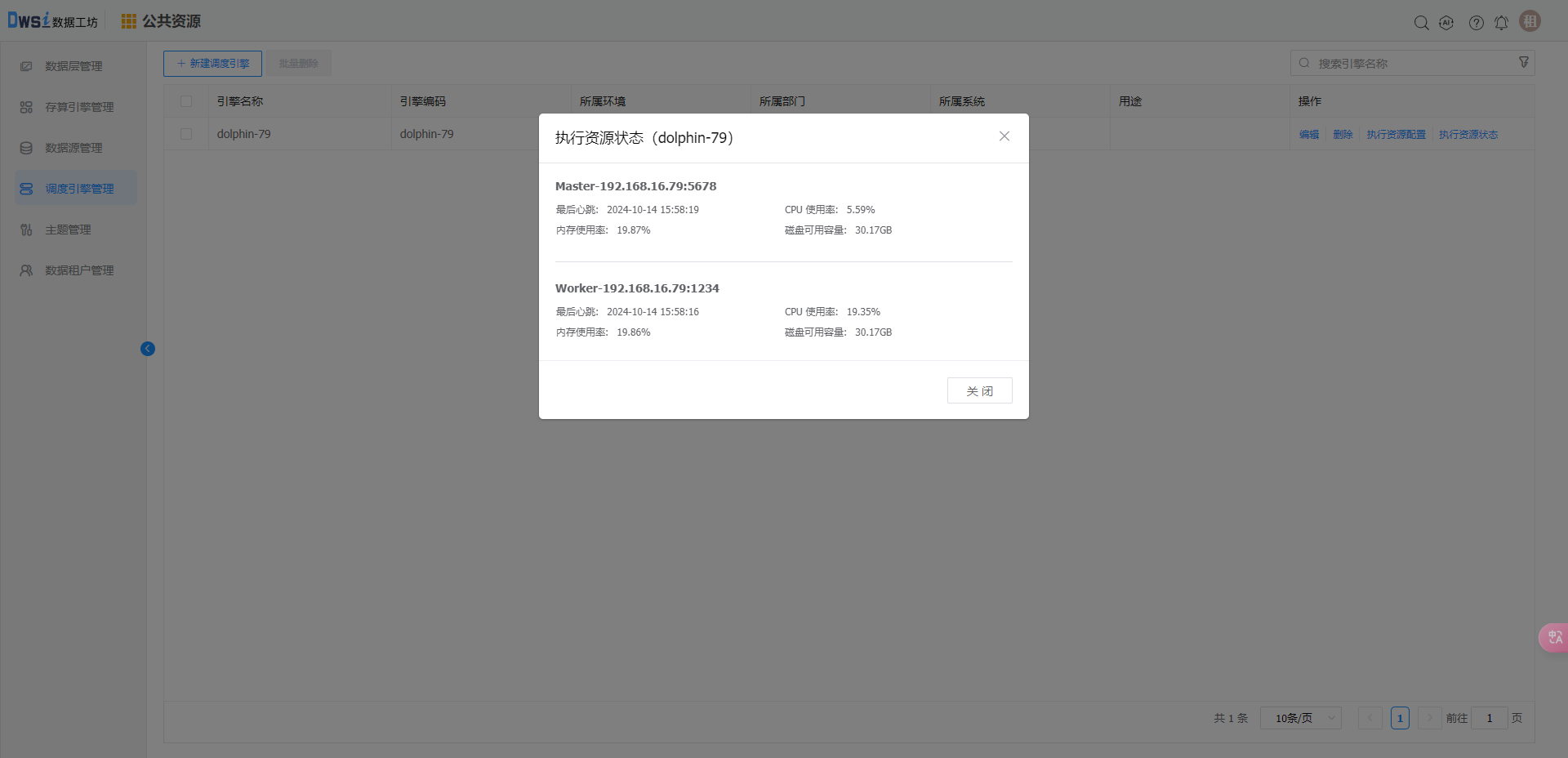# 7.0LA2升级到7.0.2
# DWS7.0.2默认使用AFC版本为8.3.2,故本次升级需要对AFC从8.3.0升级到8.3.2,公共资源模块从8.3.0.1升级到8.3.2.0。
# 升级所使用脚本根据项目部署的数据库类型进行选择。文档以MySQL作为示例。
# 一、AFC8.3.0.1升级8.3.2
参考AFC升级手册:
830升级831说明 (opens new window):http://help.primeton.com/eos/8.3.2/faq_reference/830_upgrade_831.html
831升级832说明 (opens new window):http://help.primeton.com/eos/8.3.2/faq_reference/831_upgrade_832.html
# 二、DWS 升级
# 1. 升级脚本
重要提醒:升级脚本前先停止程序并备份原有数据库数据
以下升级脚本来自于介质 pubresmng_component_v8.3.2.0.zip 和 Primeton_DWS_MicroApp_7.0.2.tar.gz。
本例中约定如下:
pubresmng_component_v8.3.2.0.zip介质解压在 pubresmng_component 目录下Primeton_DWS_MicroApp_7.0.2.tar.gz介质包中的 DWS Server:Primeton_DWS_Server_7.0.2.tar.gz 解压在 dws_server 目录下
在
AFC所在数据库执行以下脚本:pubresmng_component/script/upgrade/Mysql/8.3.0.1-8.3.2.0.sql
dws_server/db-script/dws/upgrade/Mysql/701-702/AFC-upgrade.sql
在
DWS所在数据库执行以下脚本:dws_server/db-script/dws/upgrade/Mysql/701-702/DWS-upgrade.sql
# 2.升级程序
停止原有 AFC 和 DWS 7.0LA2 程序
部署 DWS 7.0.2 发布介质(部署参考MicroApp 版安装)
AME+申请AFC8.3.2的补丁,补丁号【PLATFORM_8.3.2_AFCENTER_20241101_P1】,将补丁包中的jar放置在${AFC8.3.2部署目录}/lib下
将 /api/eos/tools/actions/call-method 加到 /afcenter-base/config/AFCENTER/config/user-config.xml 中的白名单中。
<group name="Login-Filter">
(略)
<configValue
key="Exclude">/api/eos/tools/actions/call-method,/api/afc/afc-proxy/employee/query-employee-orgs-by-emp-ids,/api/afc/user/validation-code,/api/afc/login,/api/afc/validation-code,/api/afc/login/password/key,/api/afc/login/clientId,/api/afc/login/third-party/qrConnect,/api/afc/login/third-party/mobile/authorize,/api/afc/login/third-party/auth,/api/afc/login/web/third-party/auth,/api/afc/login/third-party/types,/api/afc/login/third-party/validate,/api/afc/oauth2/*,/swagger-ui.html,/v2/api-docs,/webjars/*,/swagger-resources/*,/api/afc/job/api/*,/api/afc/preferences/info/*,/api/lowcode/resources/*/runtimes,/api/taskcenter/push-task/*,/api/lowcode/shares/actions/*,/api/afc/materials/font/*,/api/afc/component-centers,/actuator/*,/api/afc/components/*,/api/eos/hotupdates
</configValue>
(略)
启动 AFC 及 DWS程序
部署 Primeton DI(部署参考Primeton DI安装)
部署 SeaTunnel(部署参考SeaTunnel安装)
# 3.检查修改nginx配置
在nginx的配置文件中,增加如下配置 proxy_set_header Upgrade $http_upgrade; proxy_set_header Connection "Upgrade";
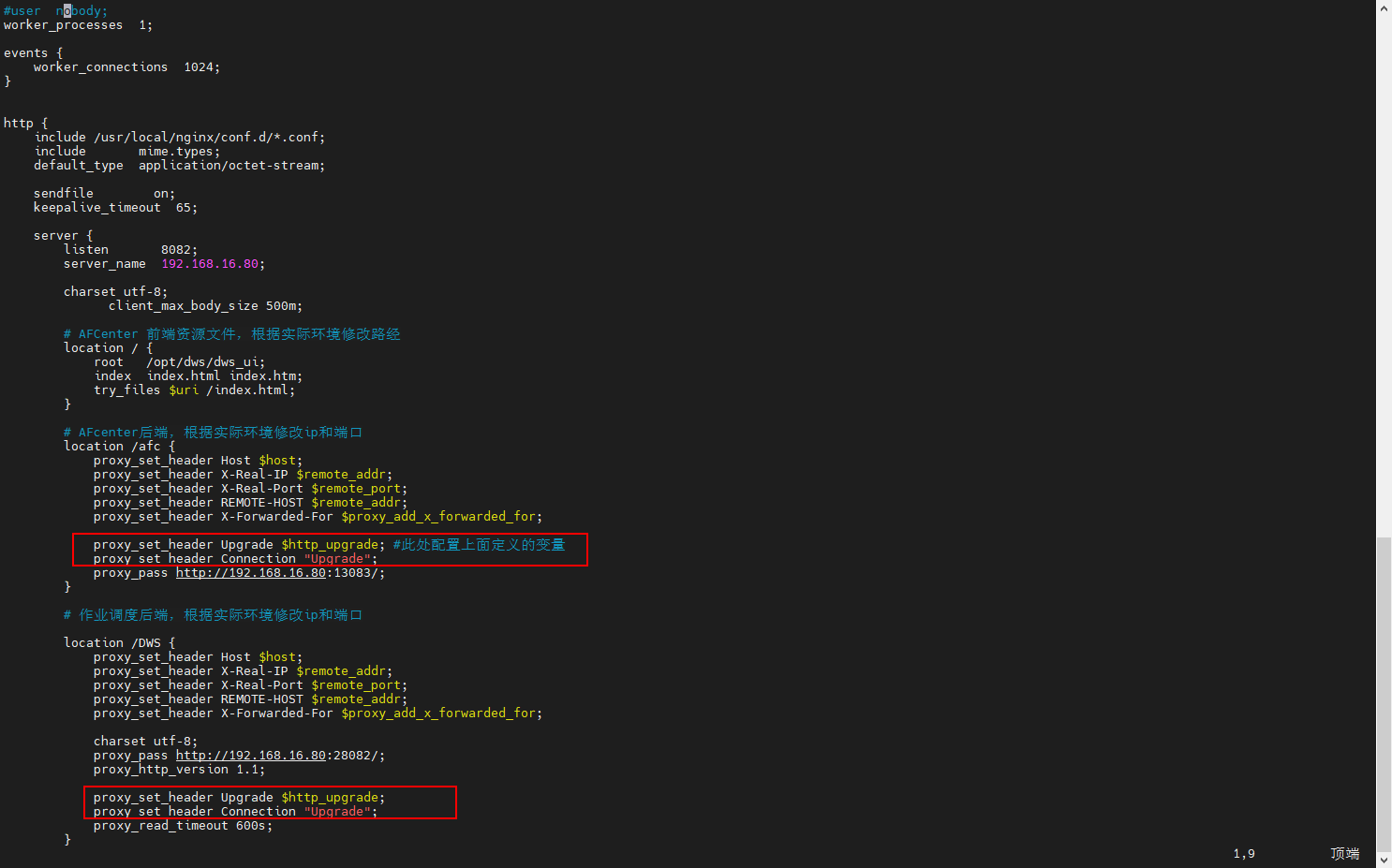
参考如下配置:
#user nobody; worker_processes 1; events { worker_connections 1024; } http { include /usr/local/nginx/conf.d/*.conf; include mime.types; default_type application/octet-stream; sendfile on; keepalive_timeout 65; server { listen 8082; server_name 192.168.16.80; charset utf-8; client_max_body_size 500m; # AFCenter 前端资源文件,根据实际环境修改路经 location / { root /opt/dws/dws_ui; index index.html index.htm; try_files $uri /index.html; } # AFcenter后端,根据实际环境修改ip和端口 location /afc { proxy_set_header Host $host; proxy_set_header X-Real-IP $remote_addr; proxy_set_header X-Real-Port $remote_port; proxy_set_header REMOTE-HOST $remote_addr; proxy_set_header X-Forwarded-For $proxy_add_x_forwarded_for; proxy_set_header Upgrade $http_upgrade; #此处配置上面定义的变量 proxy_set_header Connection "Upgrade"; proxy_pass http://192.168.16.80:13083/; } # 作业调度后端,根据实际环境修改ip和端口 location /DWS { proxy_set_header Host $host; proxy_set_header X-Real-IP $remote_addr; proxy_set_header X-Real-Port $remote_port; proxy_set_header REMOTE-HOST $remote_addr; proxy_set_header X-Forwarded-For $proxy_add_x_forwarded_for; charset utf-8; proxy_pass http://192.168.16.80:28082/; proxy_set_header Host $host; proxy_http_version 1.1; proxy_set_header Upgrade $http_upgrade; proxy_set_header Connection "Upgrade"; proxy_read_timeout 600s; } error_page 500 502 503 504 /50x.html; location = /50x.html { root html; } } }重启nginx
nginx -s reload
# 4.同步租户资源
登录admin账号,进入【应用中心】,选择通用管理->数据导入功能。
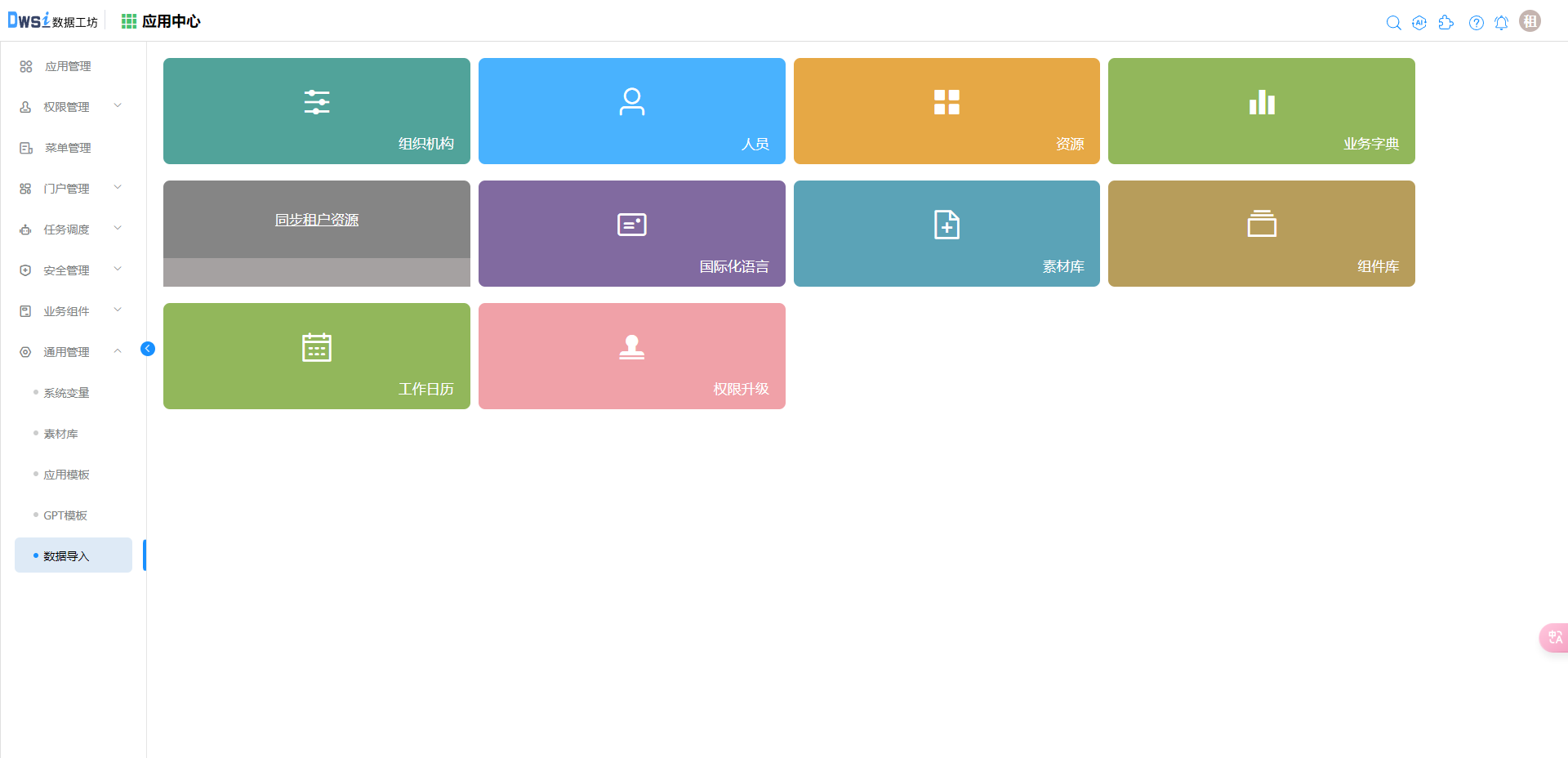
点击【同步租户资源】,然后点击弹窗内的“同步”按钮。
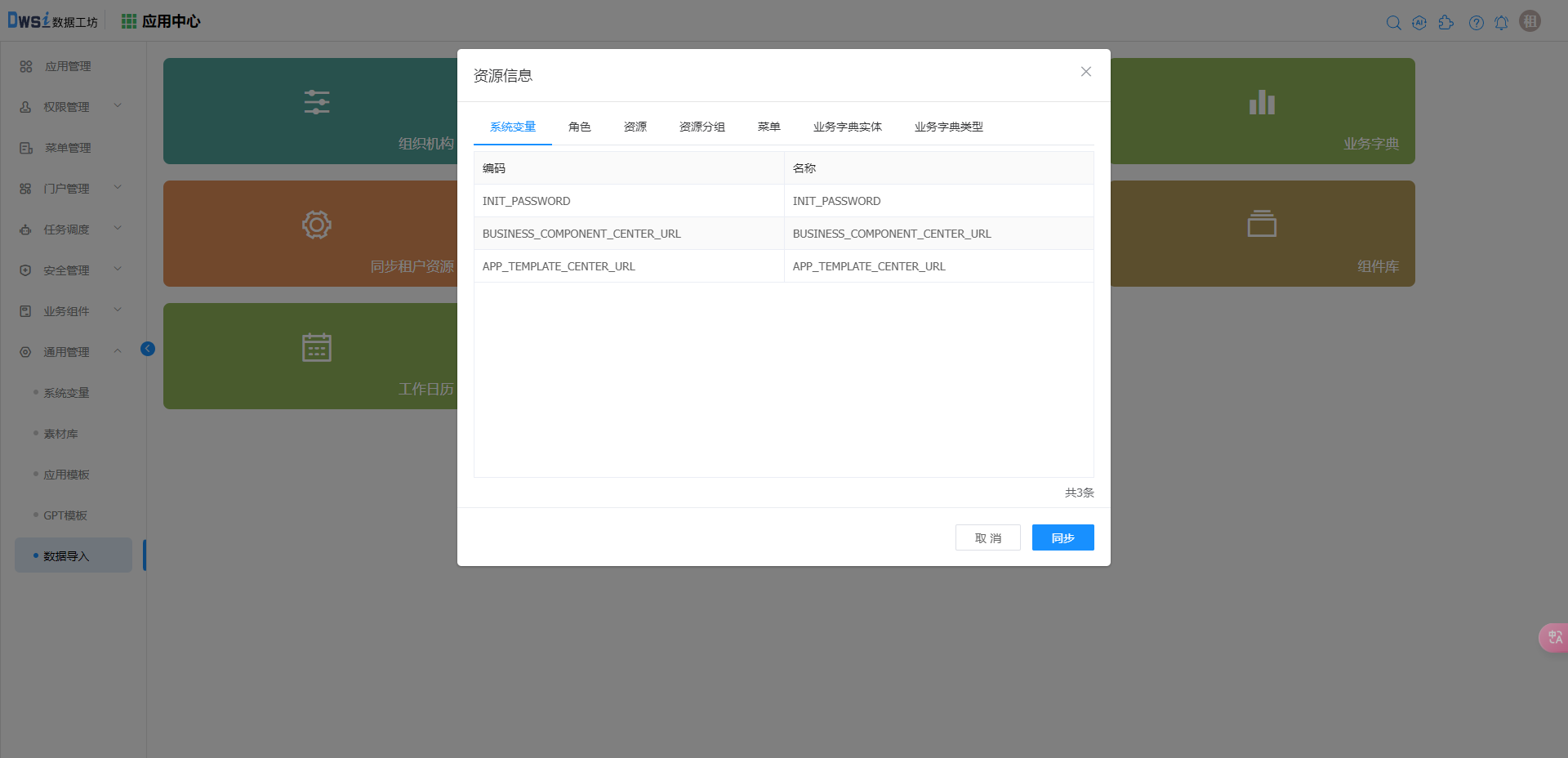
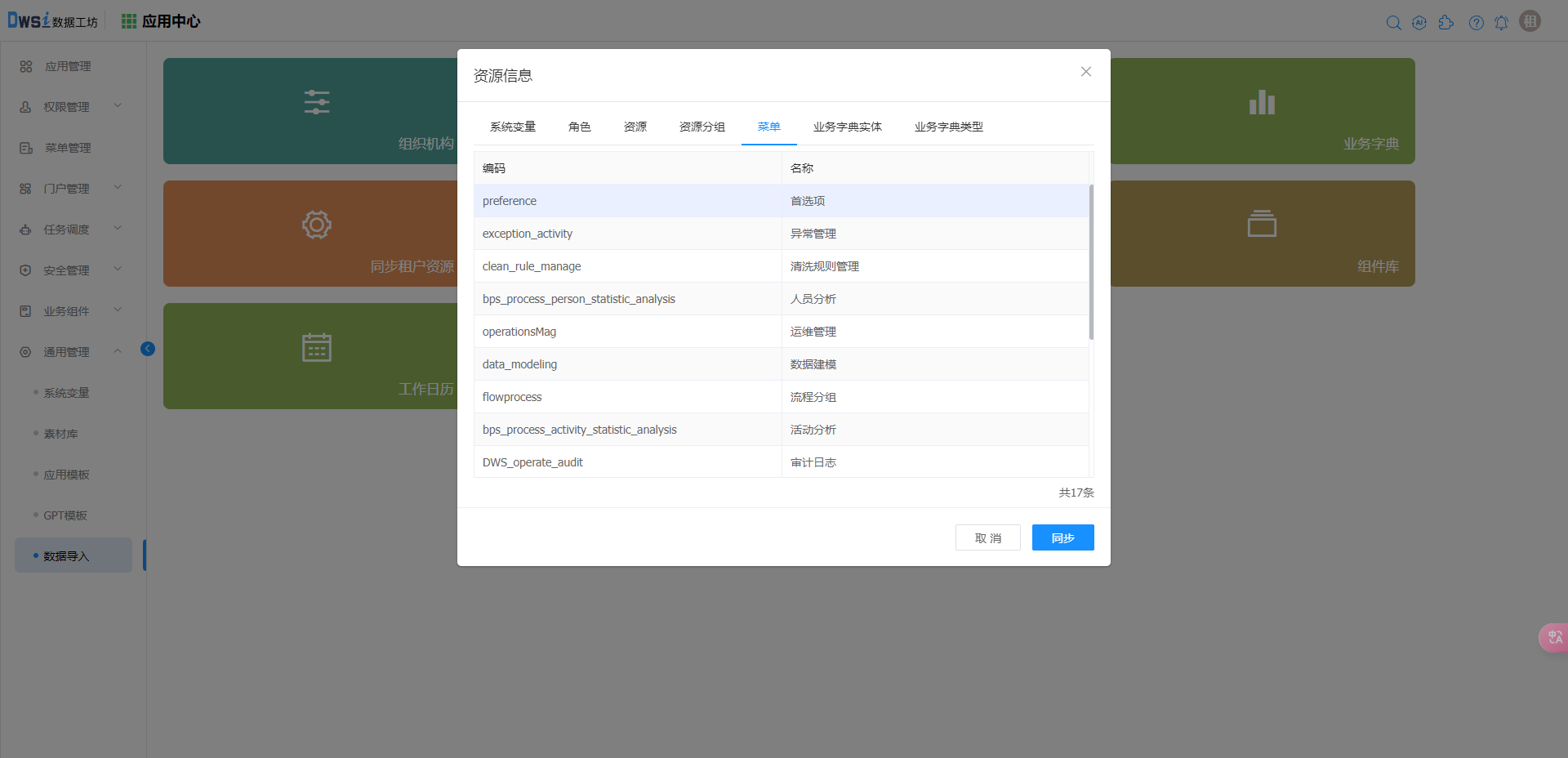
点击同步后,提示同步成功。
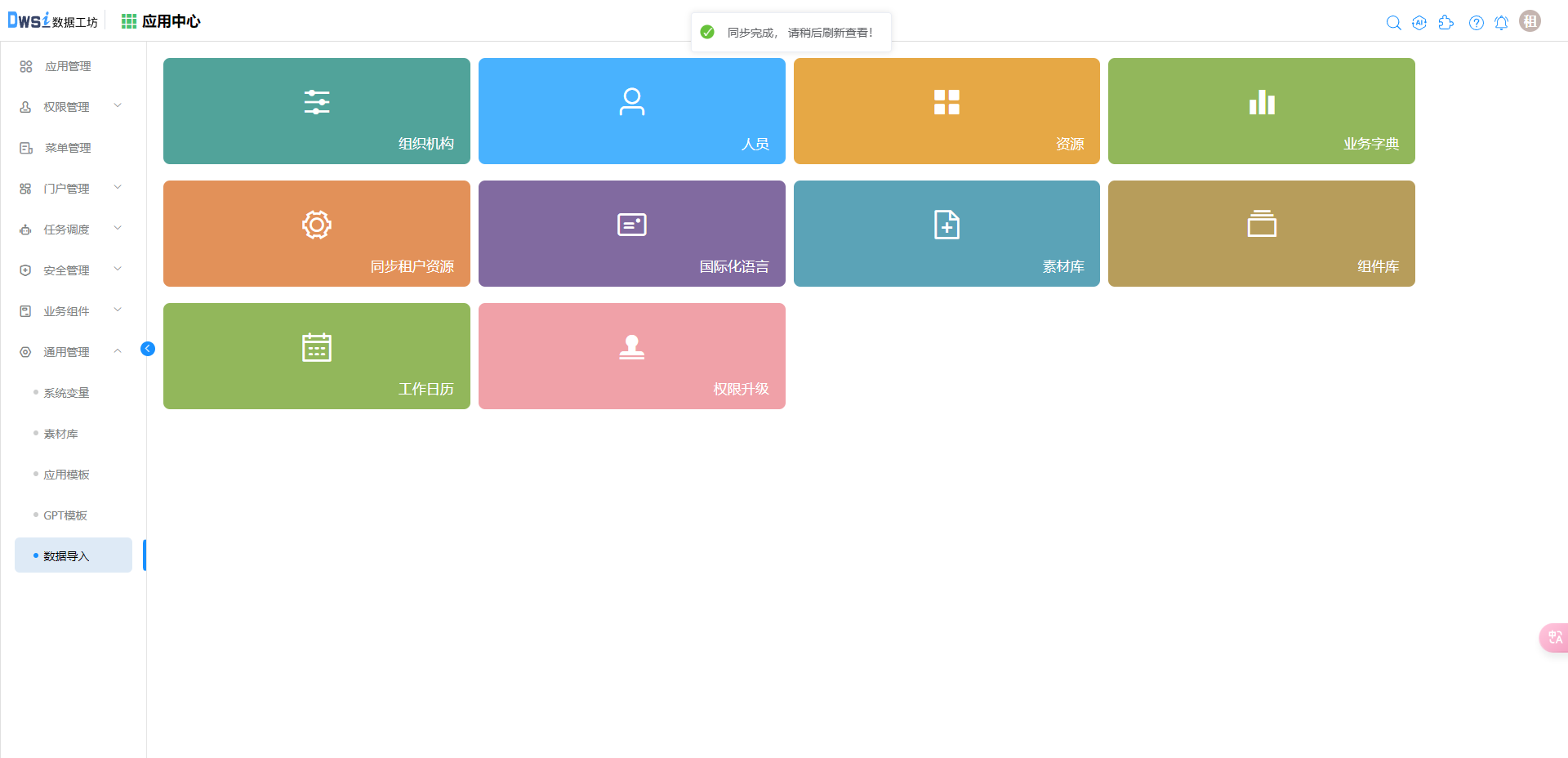
# 5. 权限升级
登录admin账号,进入【应用中心】,选择通用管理->数据导入功能,点击【权限升级】。
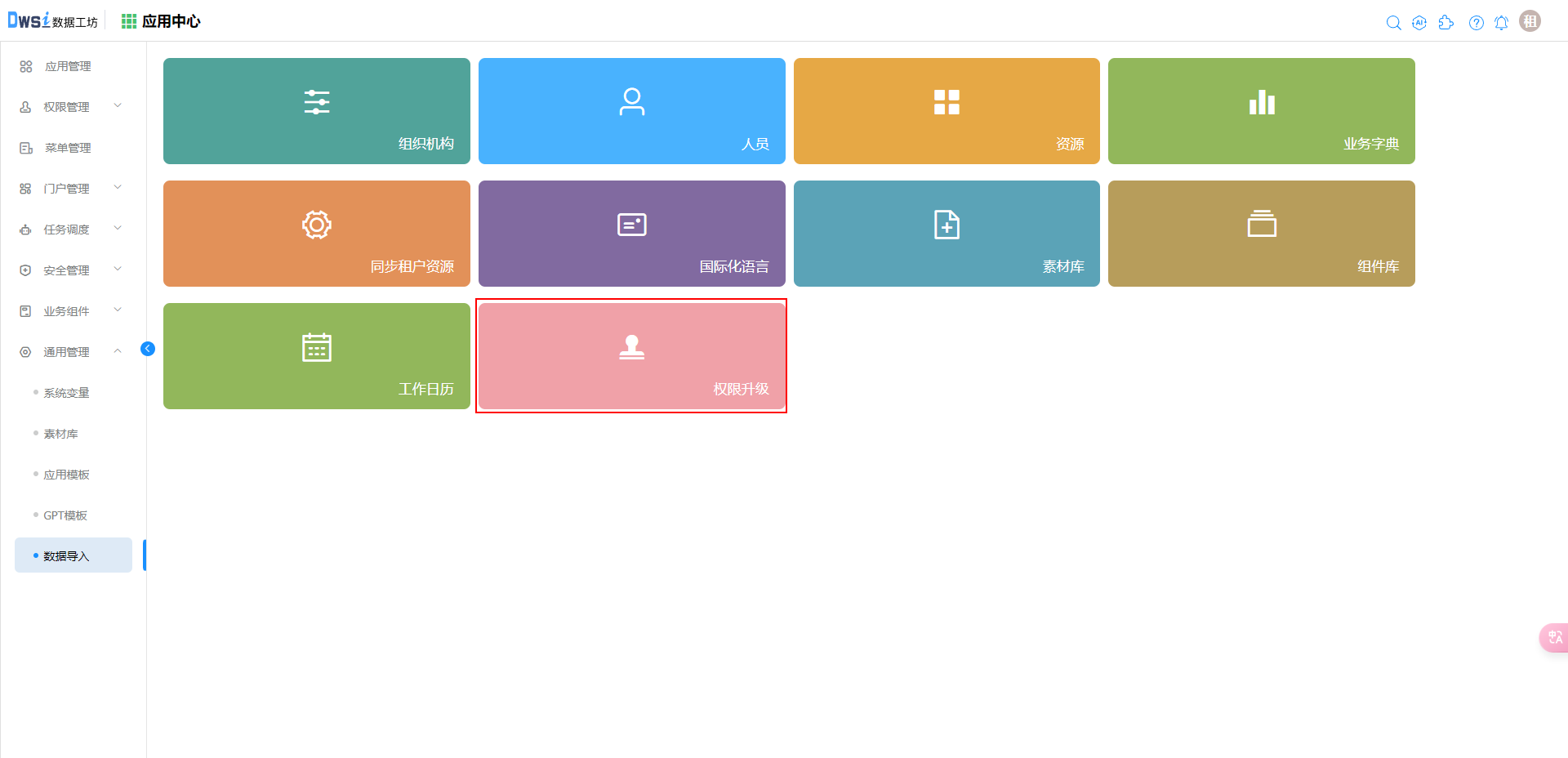
提示从831升级到832,点击确定,升级成功。
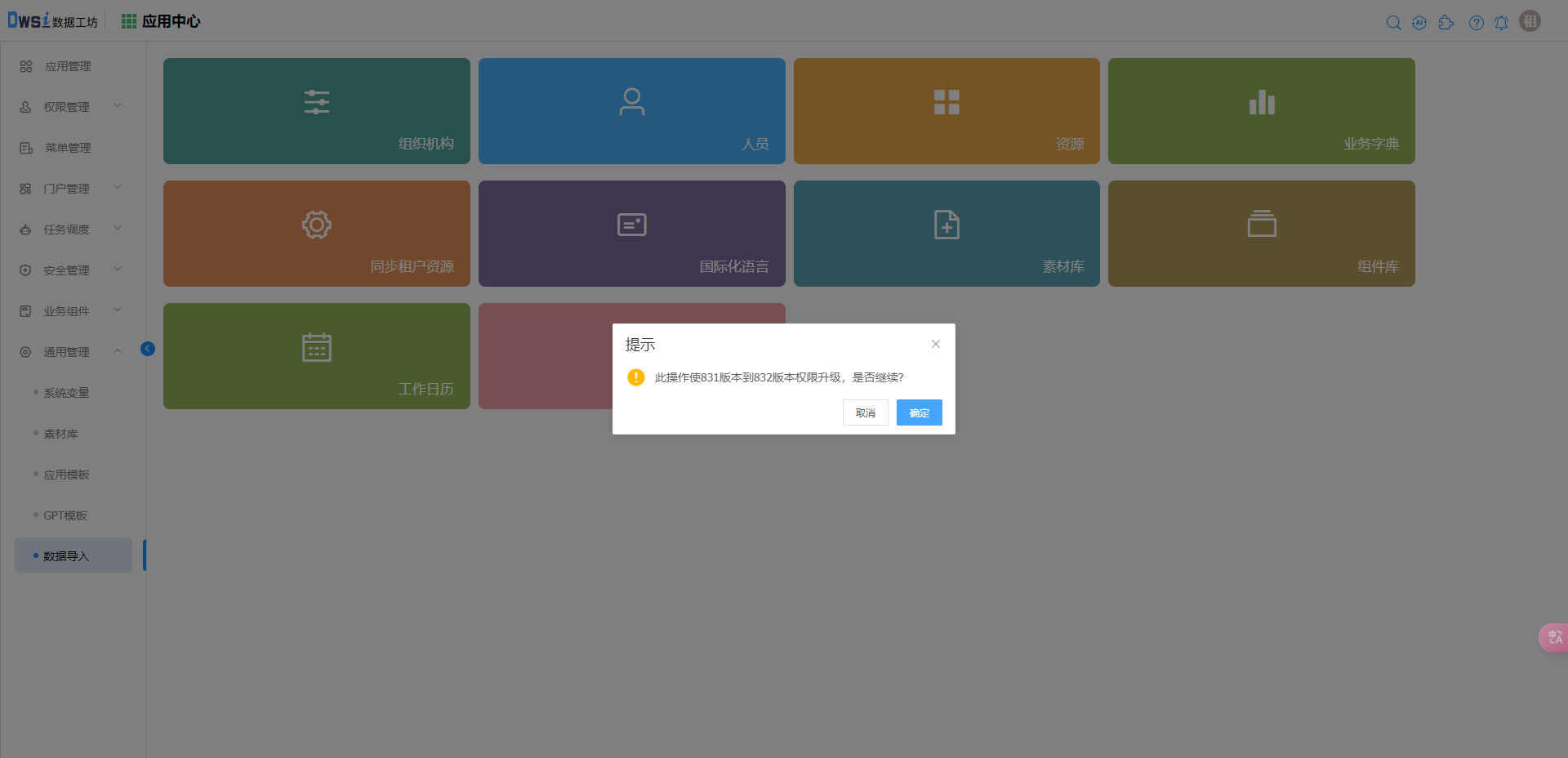
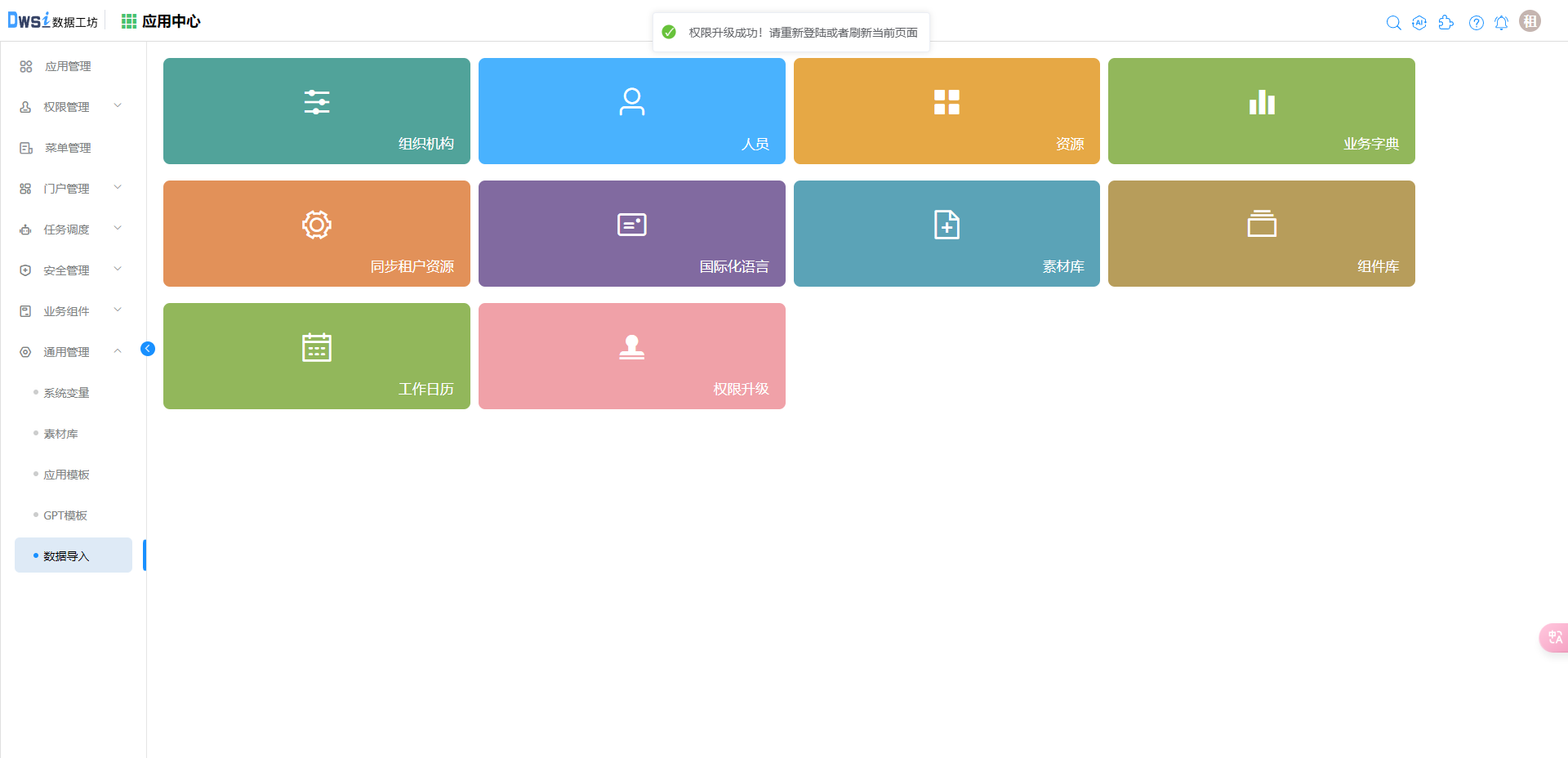
# 6.新增菜单,页面,功能码等资源的授权
选择权限管理->角色管理。选择
平台页签,点击选择【租户管理员】角色对应的资源权限数量。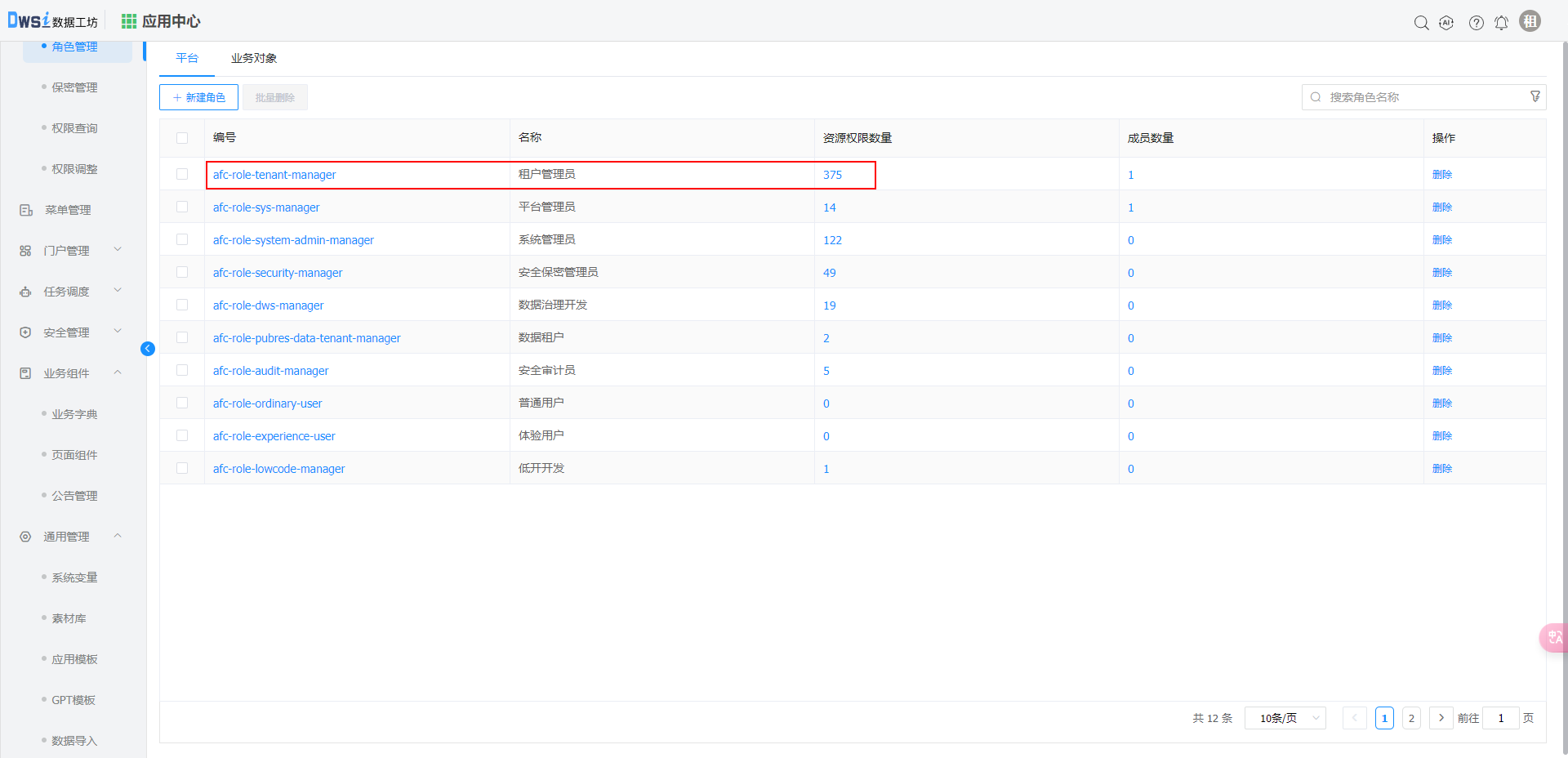
选择【应用基础门户】,选择
页面页签,勾选“系统管理”,并保存。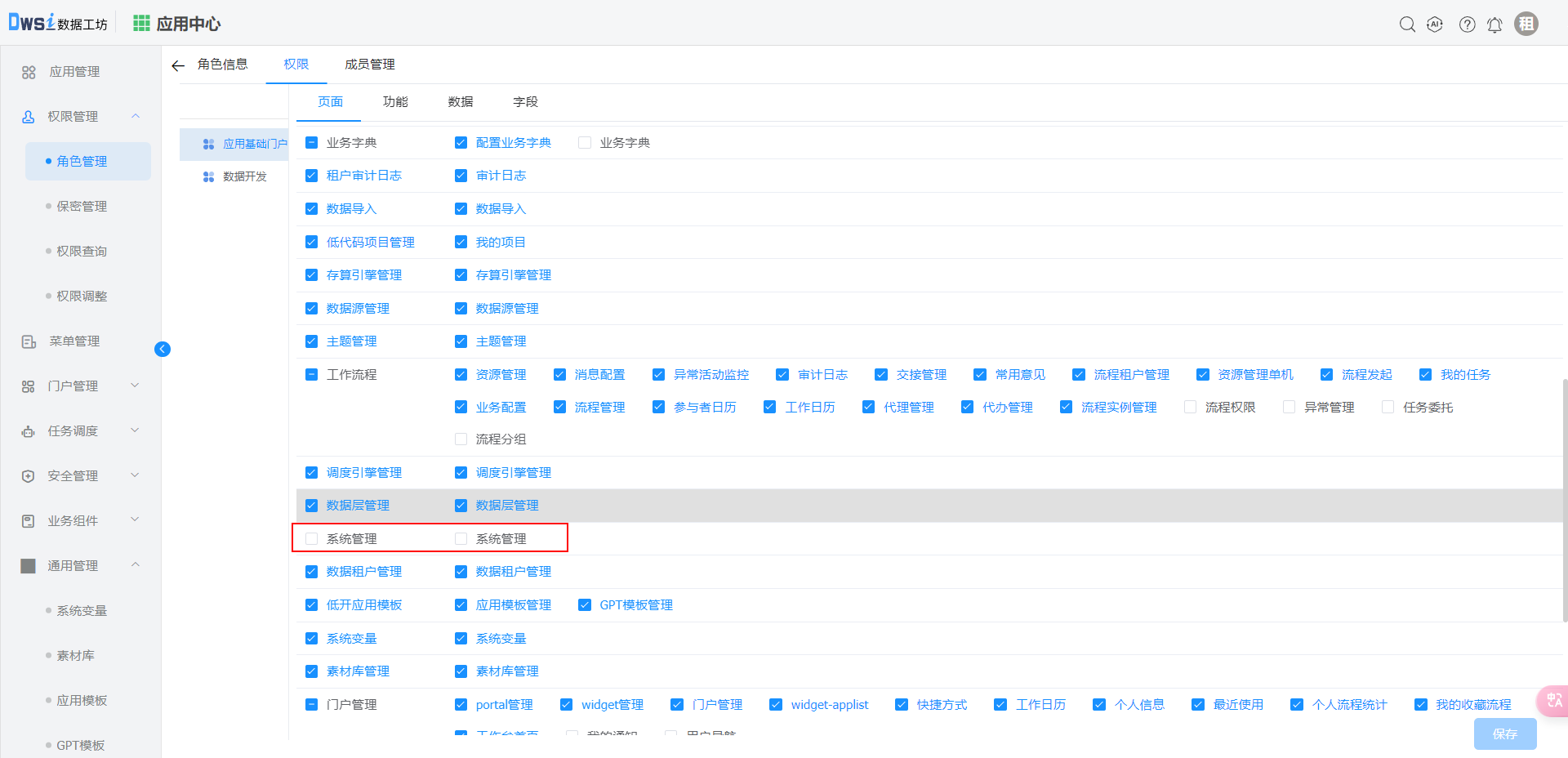
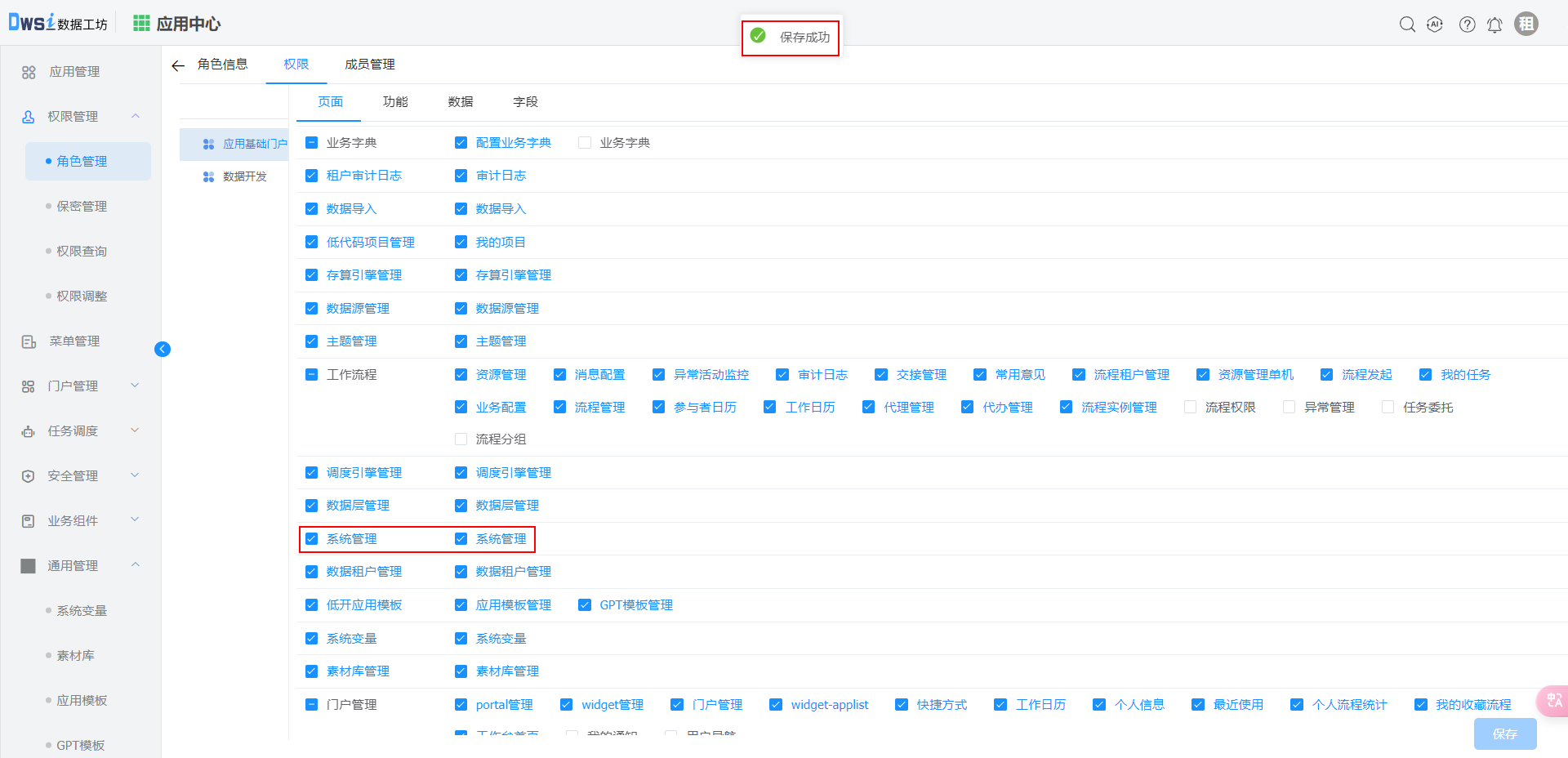
切换
功能页签,选择【系统管理】下的所有选项,点击保存。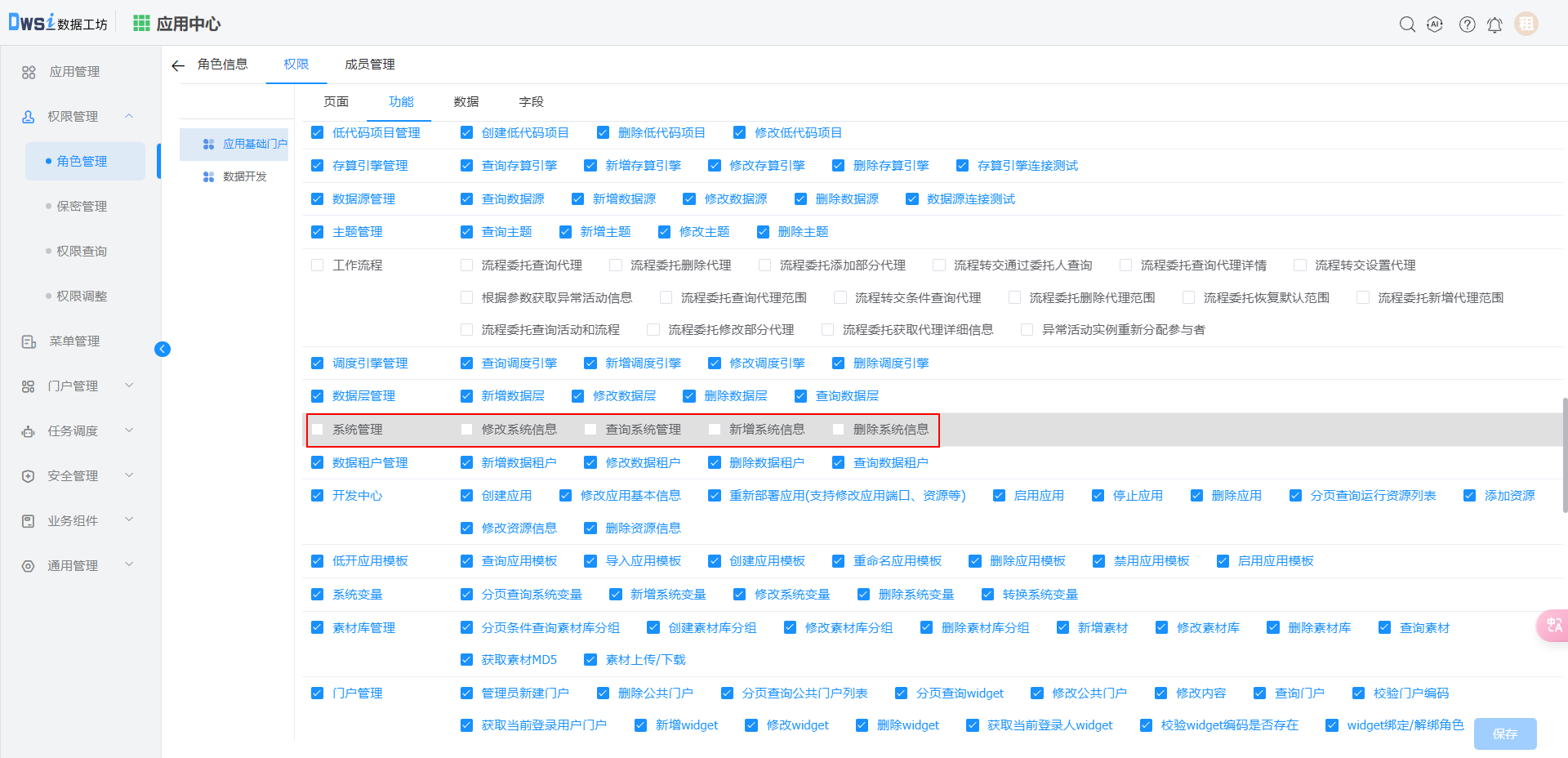
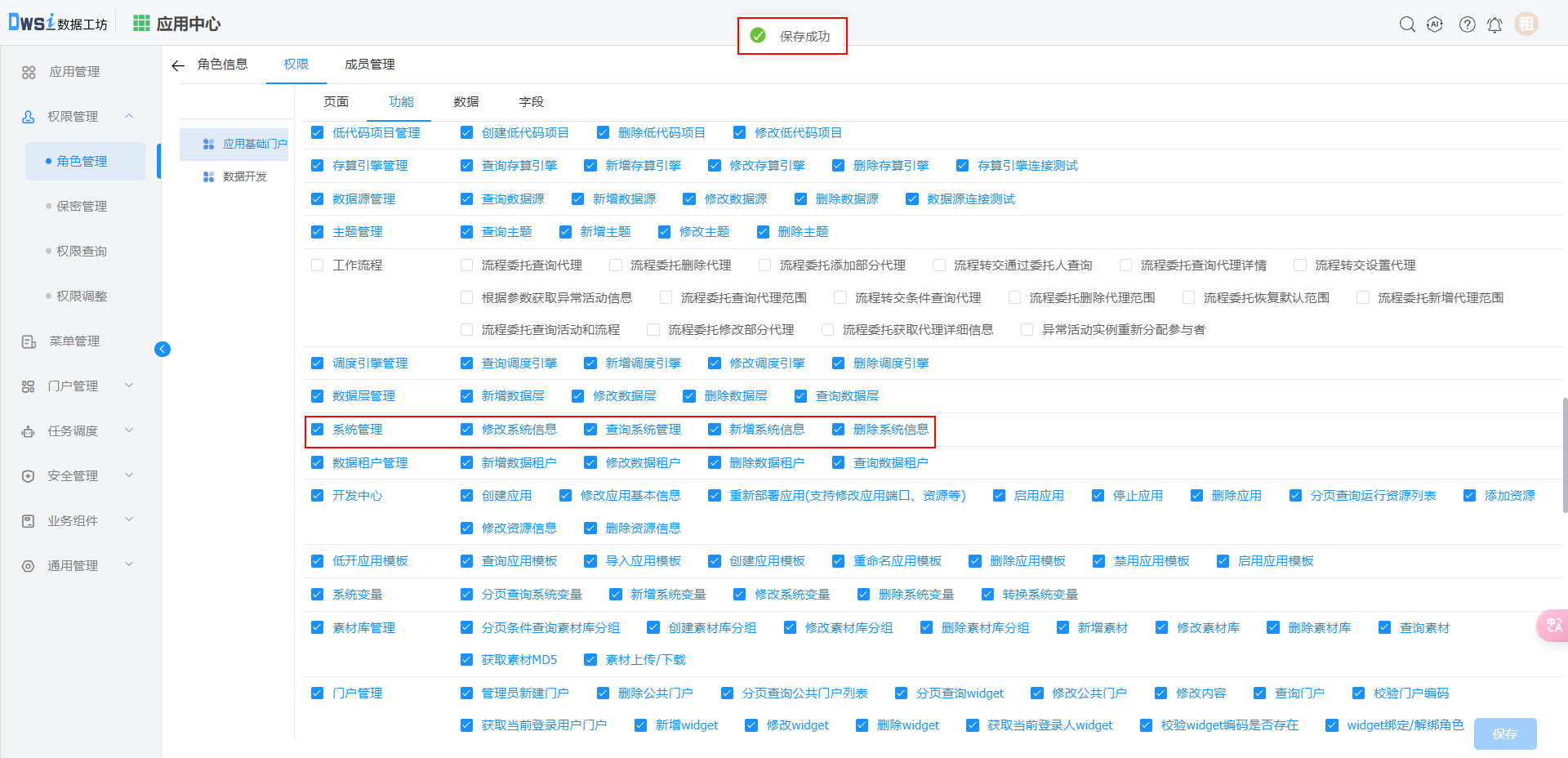
选择【数据开发】,选择
页面页签,勾选“审计日志”,并保存。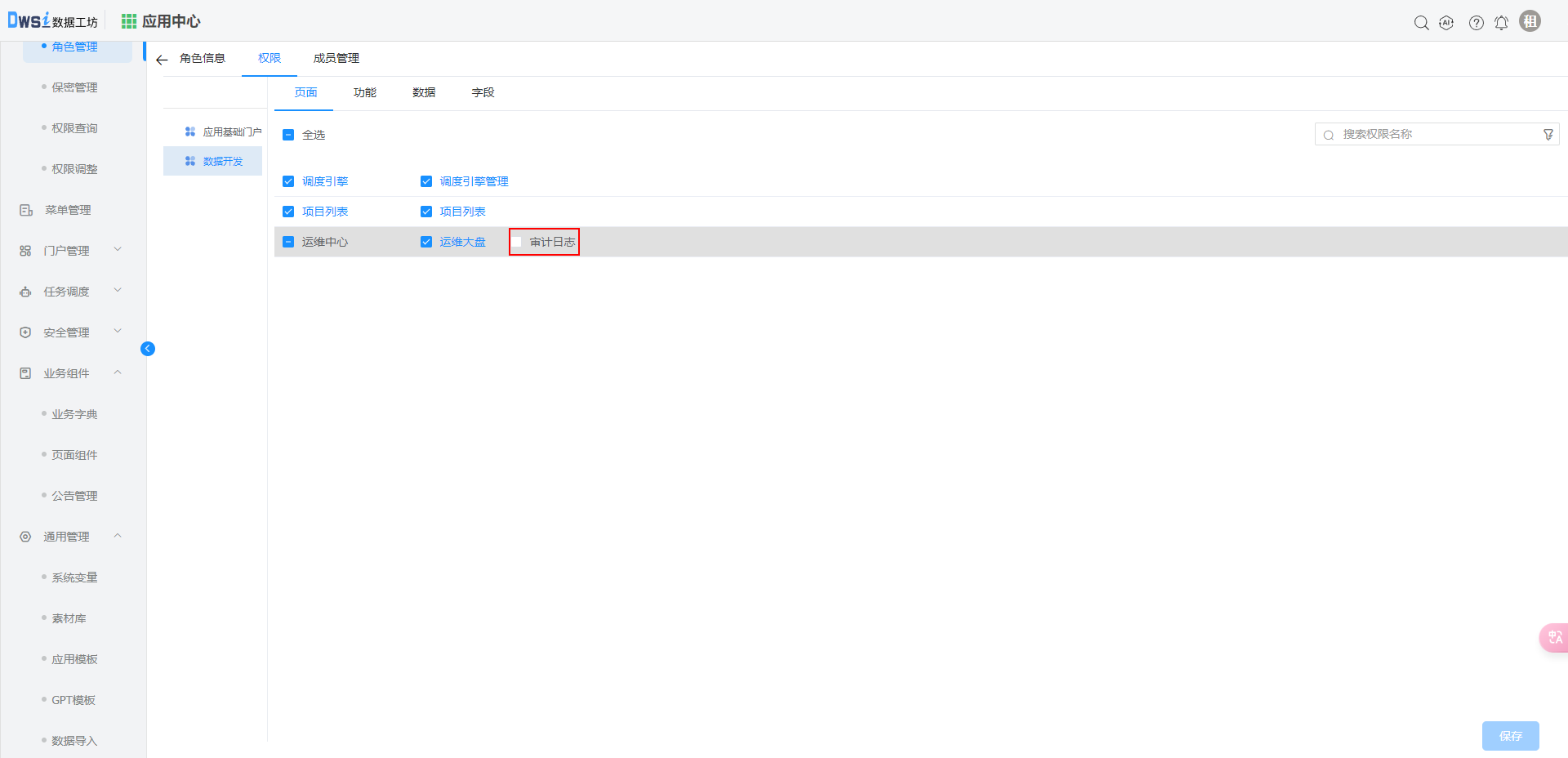
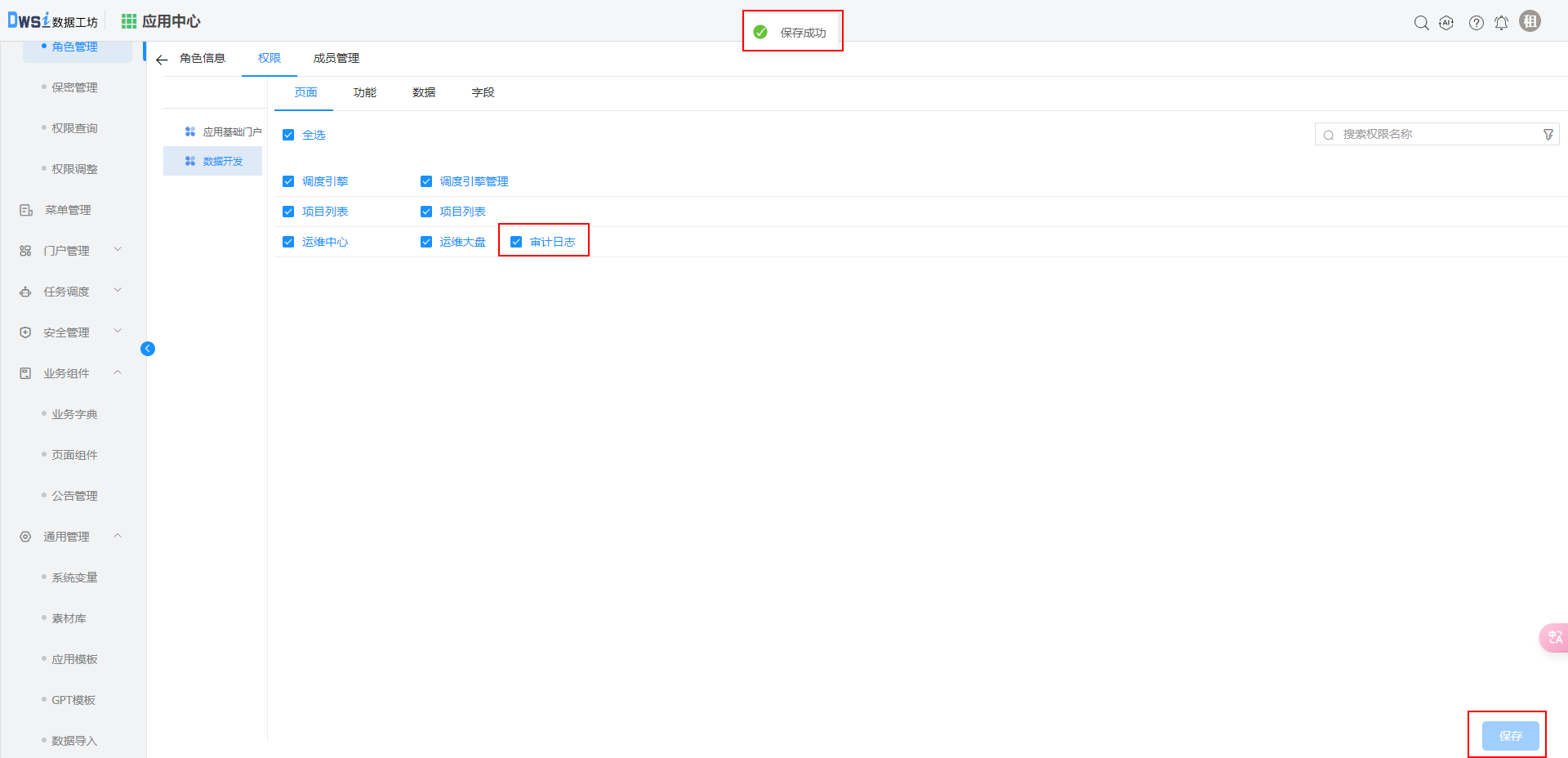
切换
功能页签,勾选【运维中心】下的【查询运维大盘】选项,并保存。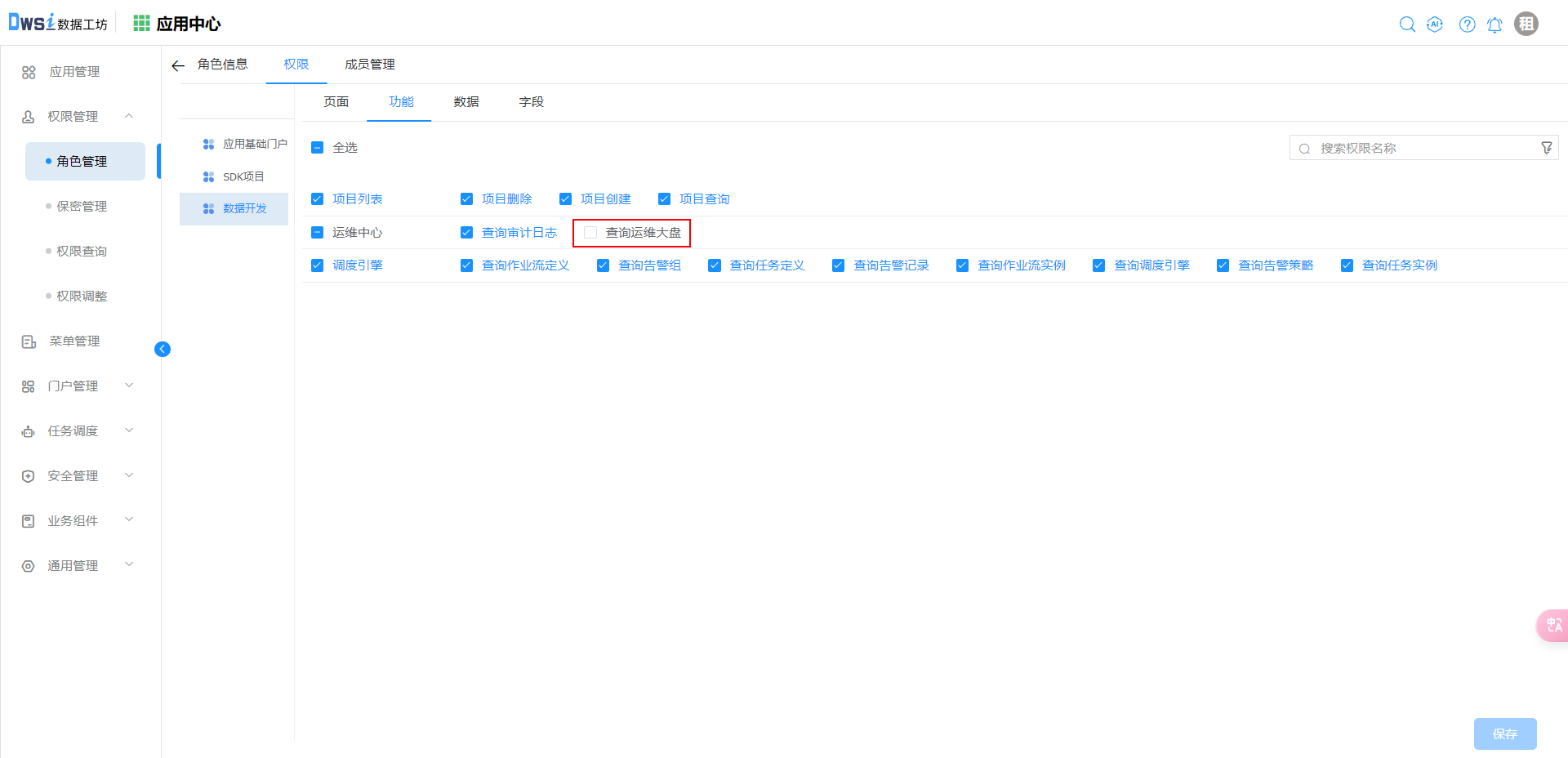
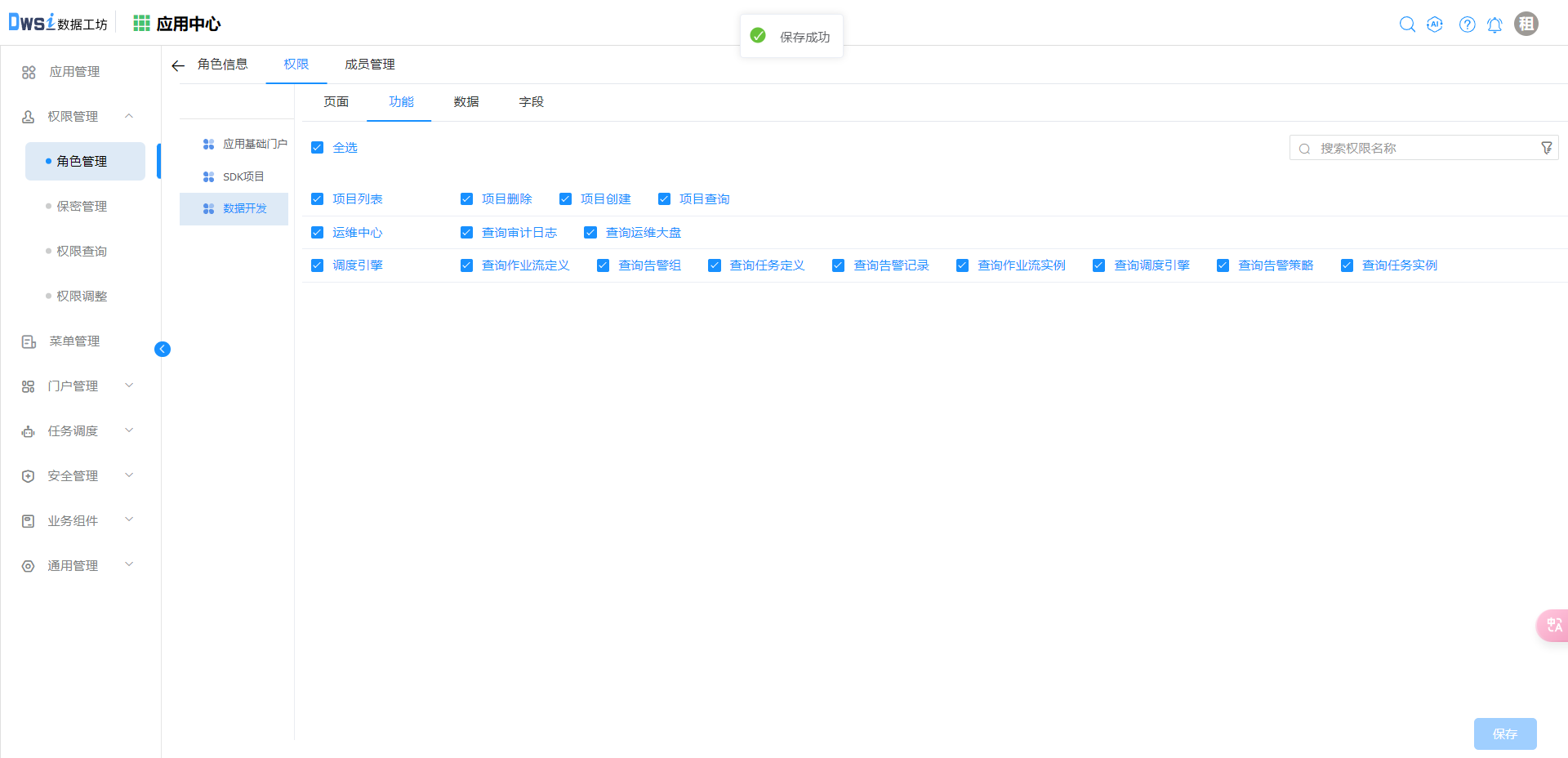
点击【返回】,切换到【业务对象】tab,选择【数据开发项目】,点击右侧列表中【数据治理项目管理员】的
资源权限数量。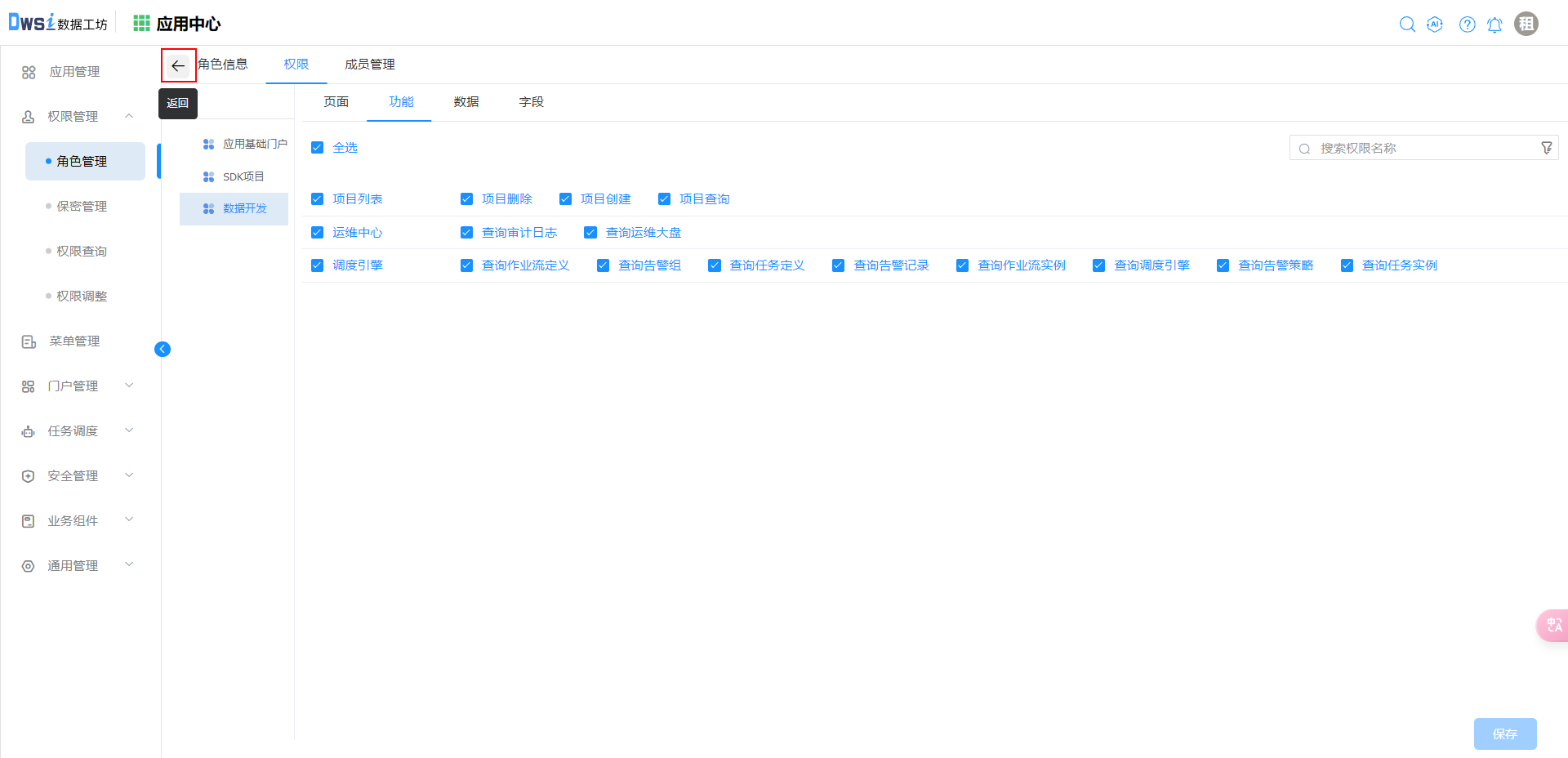
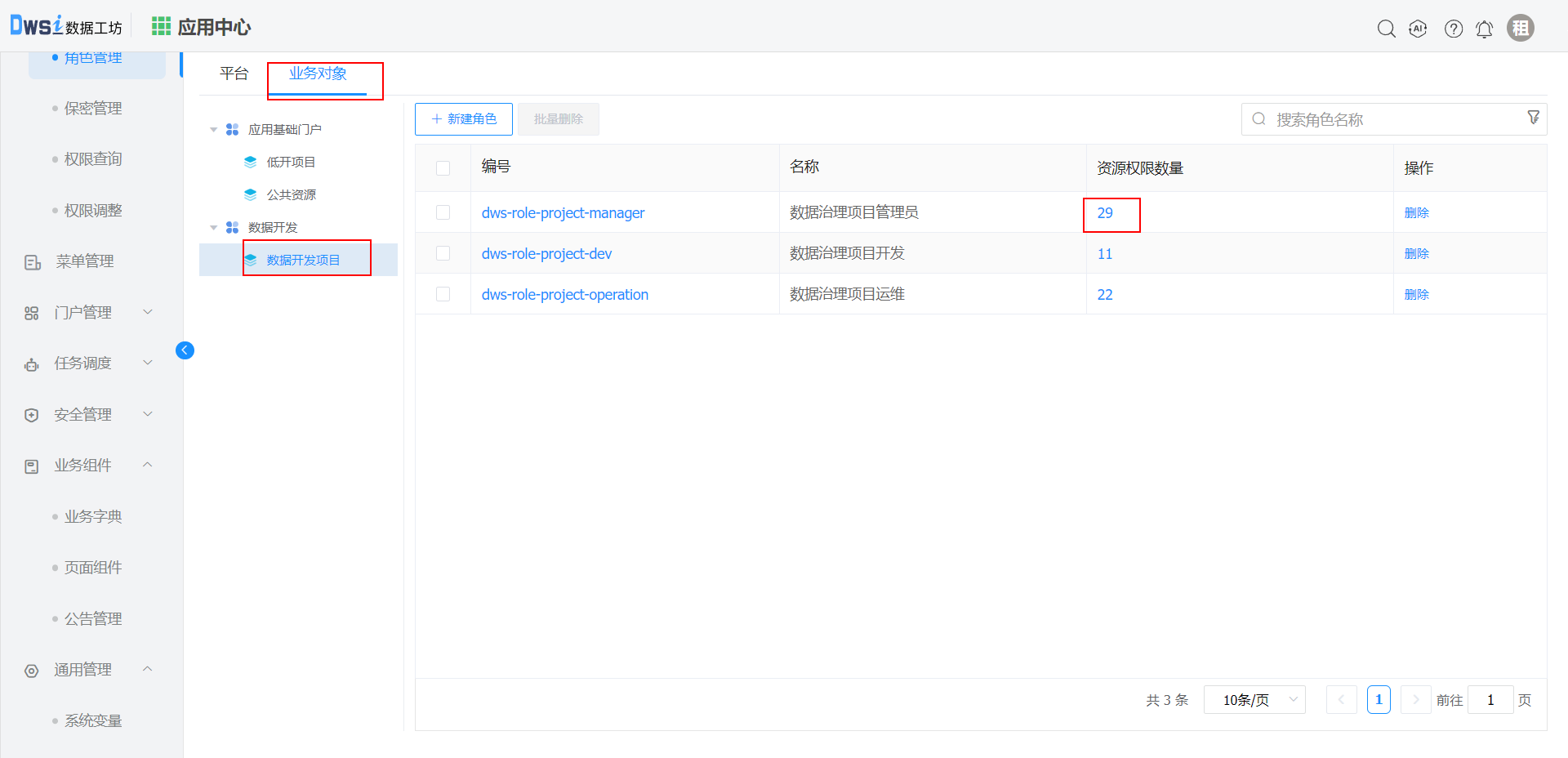
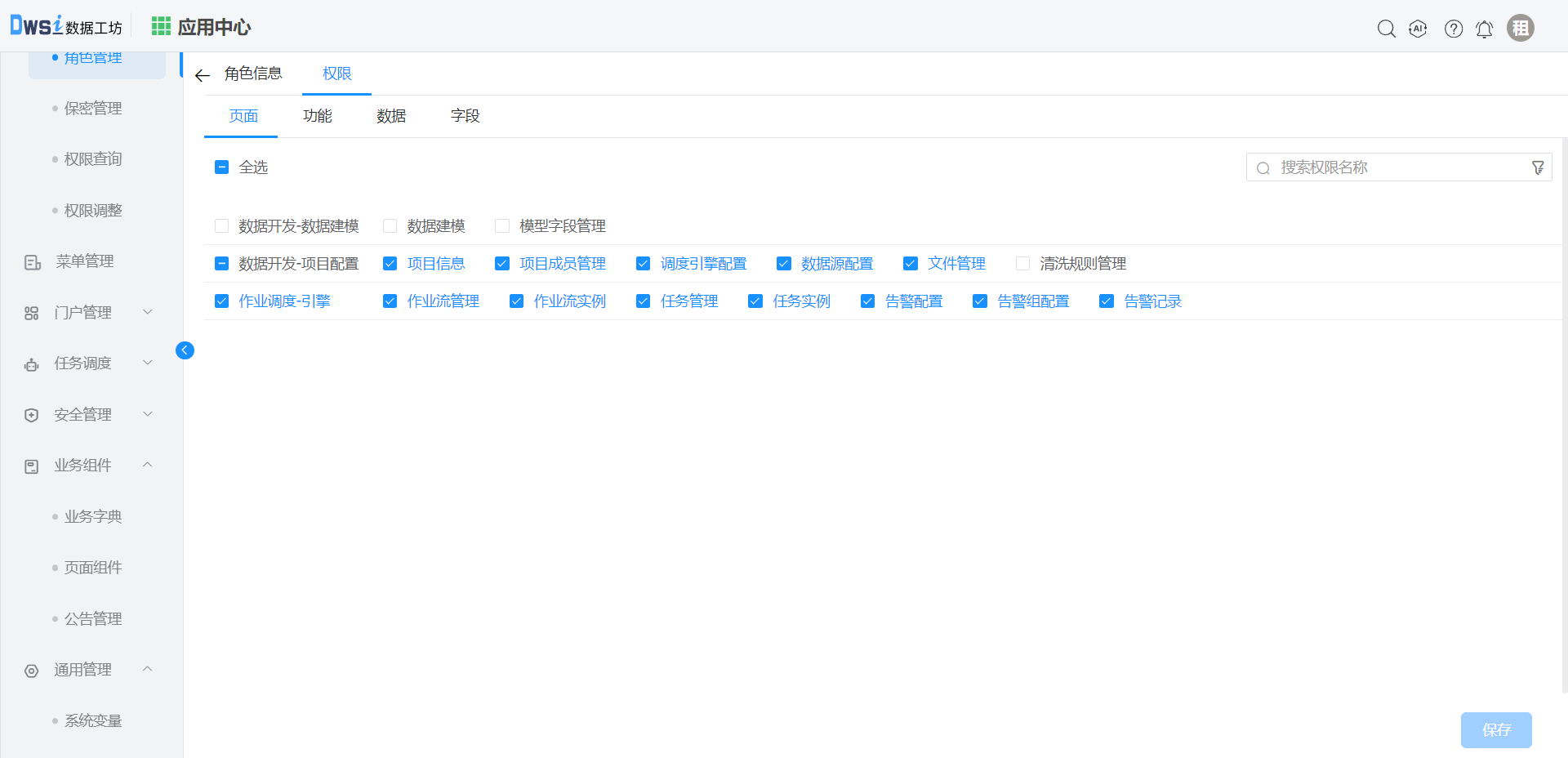
在【页面】tab下,勾选【数据开发-数据建模】的所有选项、【数据开发-项目配置】的“清洗规则管理”选项。

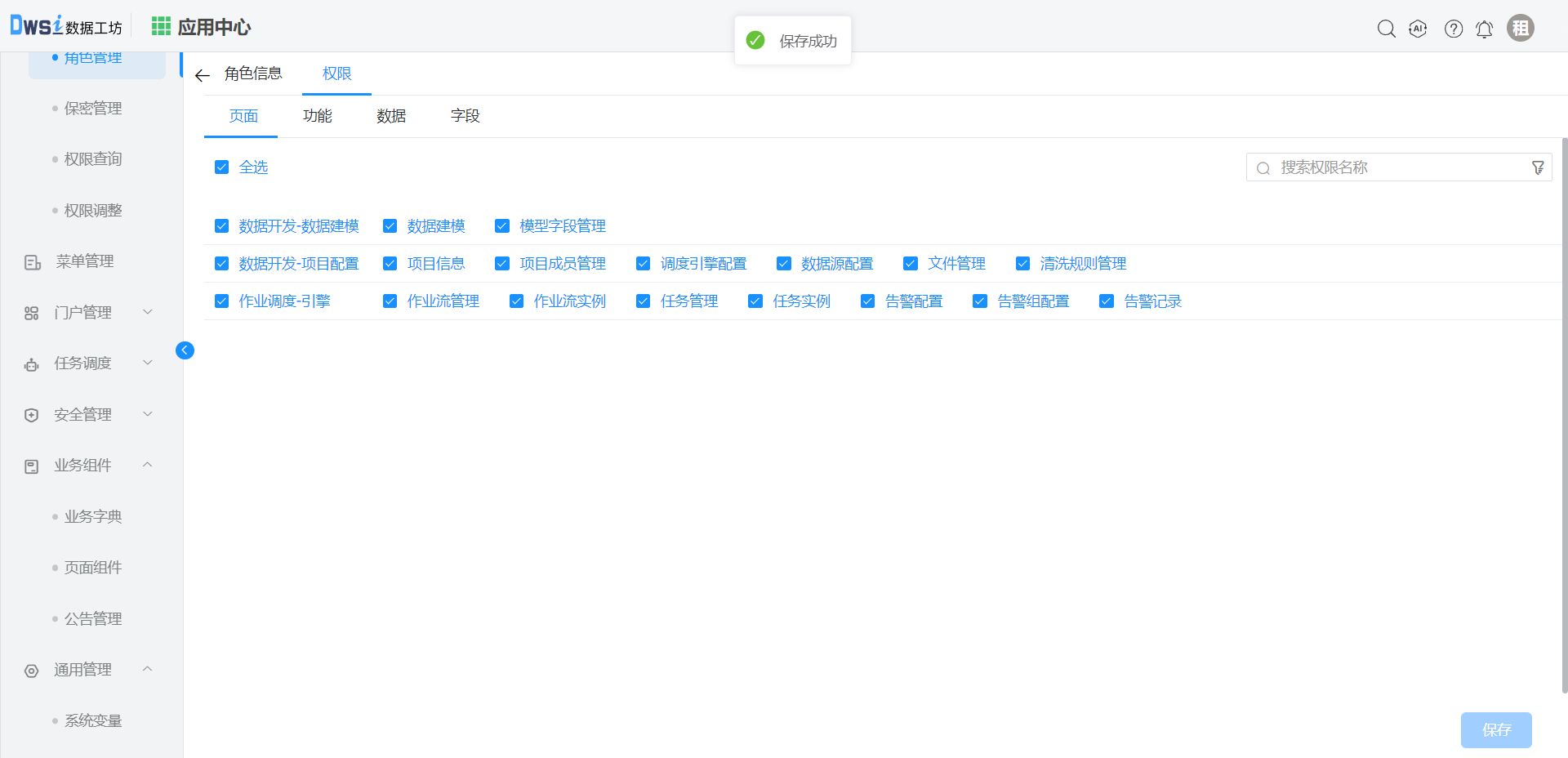
以上操作执行成功,即完成DWS升级。
# 二、DolphinScheduer 升级
# 1.升级脚本
重要提醒:升级脚本前先停止程序并备份原有数据库数据
升级脚本来自于介质 apache-dolphinscheduler-7.0.2-bin.tar.gz
在dolphinscheduler所在数据库执行脚本:
- apache-dolphinscheduler-7.0.2-bin/tools/sql/sql/DWSupgrade/mysql/7.0.2.sql
其他类型数据库使用 apache-dolphinscheduler-7.0.2-bin/tools/sql/sql/DWSupgrade目录下对应的数据库升级脚本。
# 2.升级程序
停止旧服务
解压介质
apache-dolphinscheduler-7.0.2-bin.tar.gz参考DolphinScheduler安装指南部署dolphin新介质
启动服务
# 3.DWS中修改调度引擎注册信息(非必选)
apache-dolphinscheduler-7.0.2-bin.tar.gz 支持dolphin使用jdbc和zookeeper两种注册方式(apache-dolphinscheduler-3.2.1-bin.tar.gz 只支持zookeeper注册方式)。若要修改调度引擎注册方式为jdbc,则可按照下述步骤进行修改。
点击【公共资源】->【调度引擎管理】页面,选择要修改的调度引擎的”编辑“按钮。
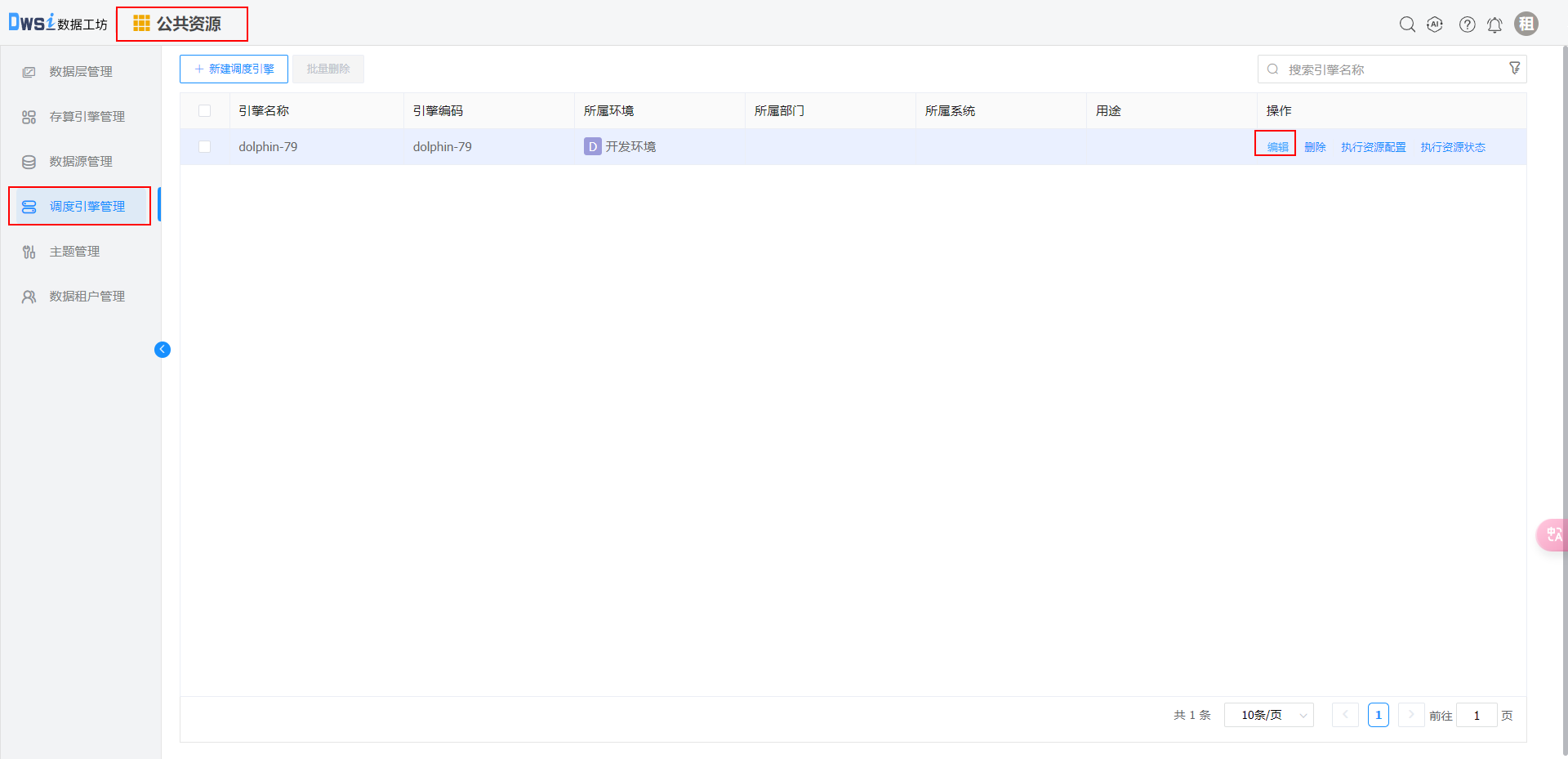
在【调度引擎详情】页面,修改注册方式为“jdbc”,并编辑注册中心的信息,配置和dolphin部署的bin/env/dolphinscheduler_env.sh中信息保持一致。保存修改。
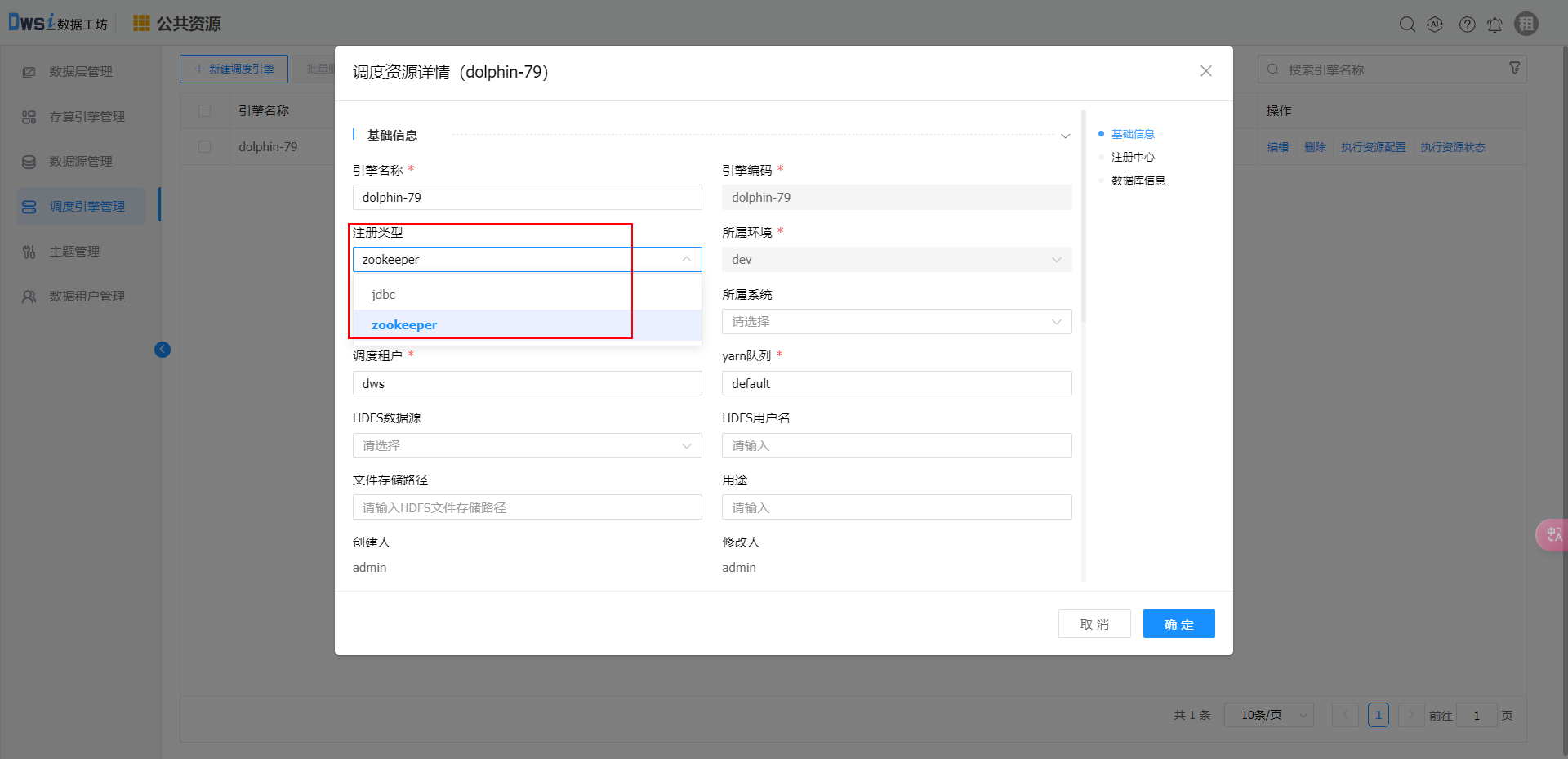
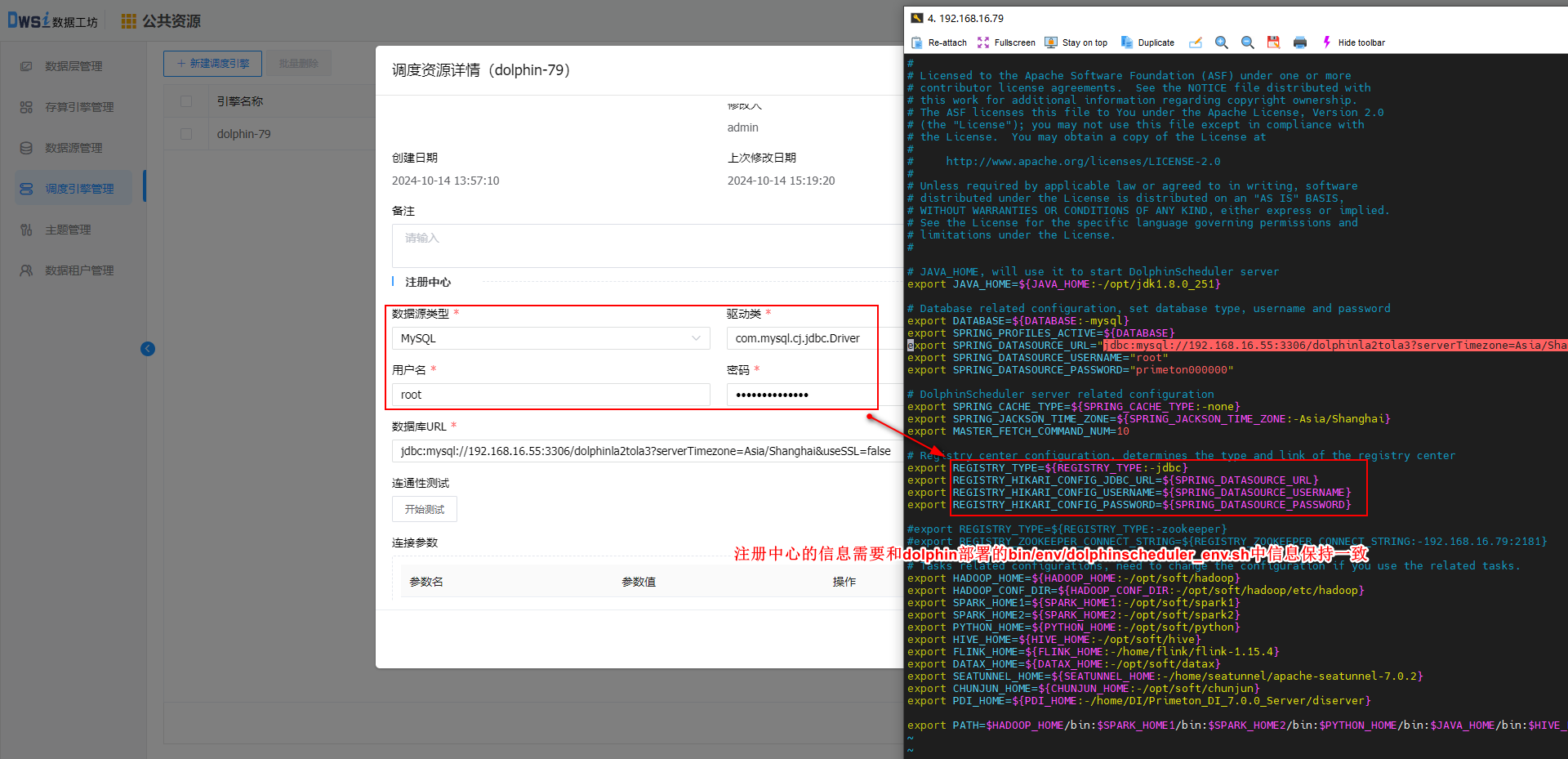
查看执行资源状态,资源状态正常。